Да ли би желео да поделиш леп извештај за податке обрасца у облику табеле? Погледај Листу у HTML табели.
Извештај се може поделити користећи директан линк или уградњом на сајт. Уградња може бити корисна уколико желиш да поделиш пријаве са корисницима.
Почнимо креирањем првог извештаја листе са HTML табелом.
- Отвоји Моји обрасци страну и одабери образац за који желиш да креираш извештај.
- Отвори мени Извештаји.
- Click the Add New Report button. Кликни додај извештај дугме.
- Одабери Листа у HTML табели на страни за Креирање новог извештаја.
- Затим ће се појавити страна подељена у 3 секције. Одабери жељена подешавања.
- Име извештаја – Унеси име извештаја које ће бити приказано под менијем Извештаји на Моји обрасци страни.
- Поља – Одабери поља и друге информације као што су Идентификатор пријаве, Датум пријаве или IP адреса.
- Подешавања извештаја – одабери додатна подешавања извештаја у зависности од твојих потреба:
- Заштита лозинком – Опционо, али додаје заштиту на извештај.
- Прикажи фотографију уместо линка – Омогући ову опцију уколико желиш да прикажеш отпремљене слике на обрасцу уместо приказивања њихових линкова.
- Прикажи слике у искачућем прозору – Када неко кликне на слику у табели, биће приказана у искачућем прозору (као што је приказано испод).
- Прикажу URL за измену – Уколико је ова опција омогућена, нова колона ће бити додата у табелу са линком за измену пријаве.
- Кликни на Креирај дугме на дну за комплетирање подешавања.
Након кликна на дугме за креирање, добићеш обавештење да је извештај спреман. На истом обавештењу, видећеш линк ка креираном извештају и дугме за копирање тог линка. Такође ћеш видети код који можеш да користиш за уградњу извештаја на свој сајт. Отвори извештај дугме ће отворити извештај у новој картици.
Кликни на иконицу за затварање (X) у горњем десном углу да затвориш прозор.
Коментари и предлози су добродошли испод. Уколико имаш питање, пошаљи га путем форума подршке, како би могли да ти помогнемо.
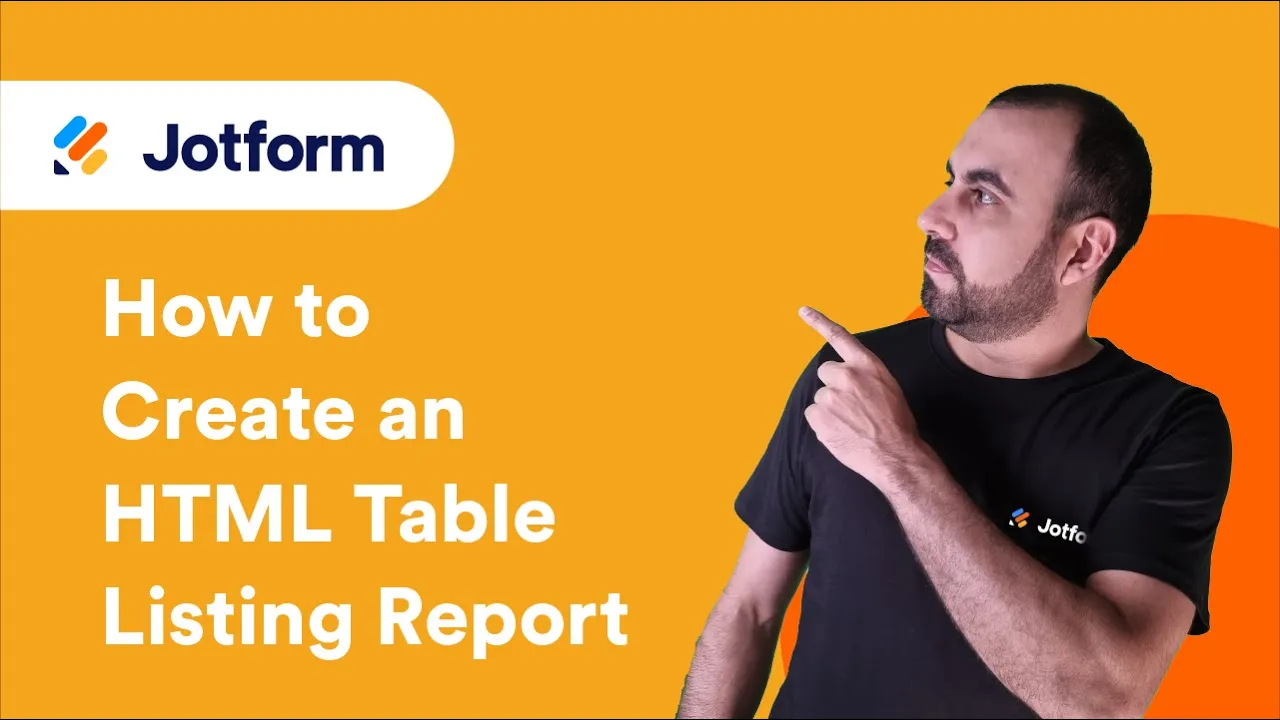
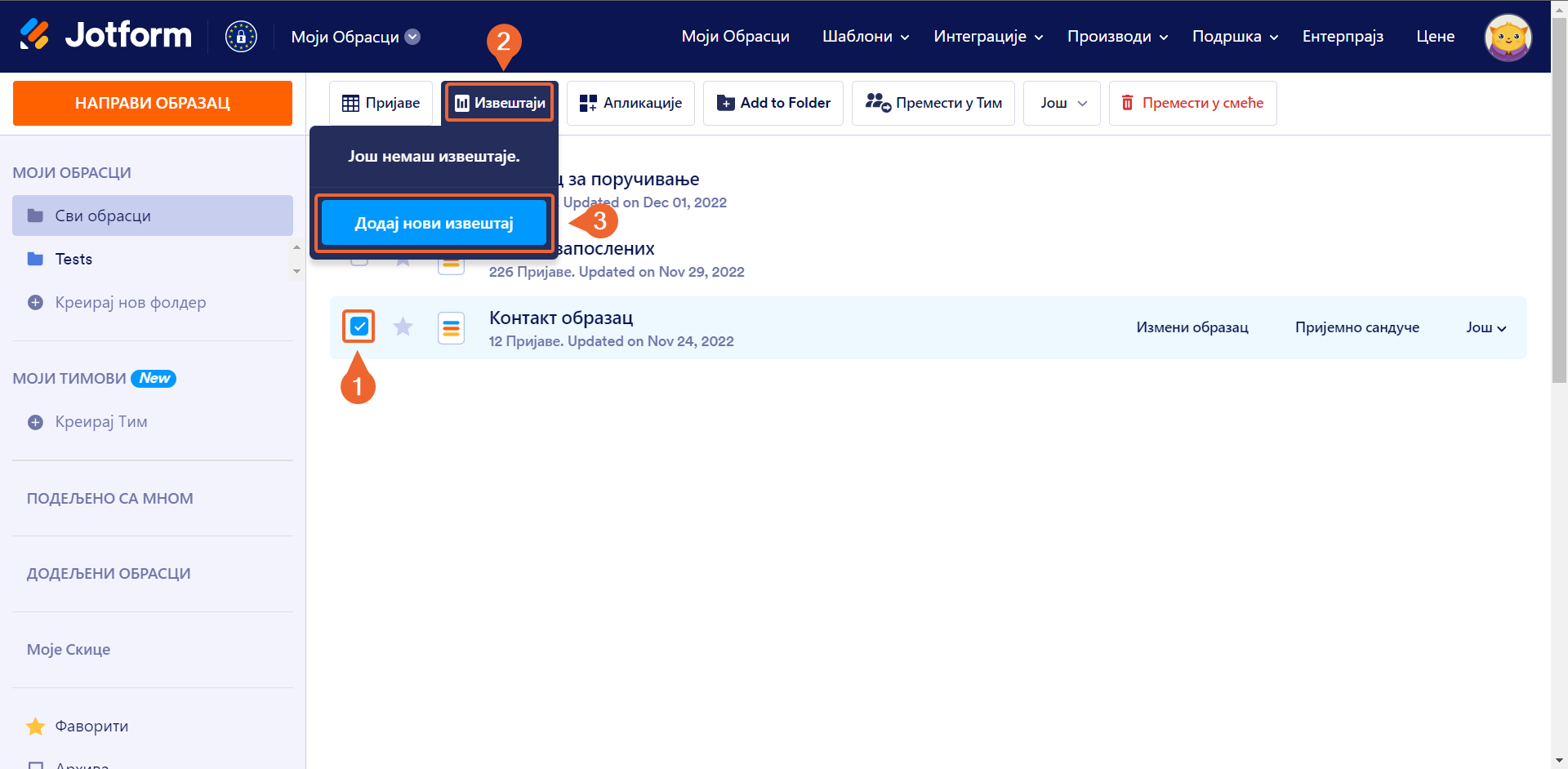
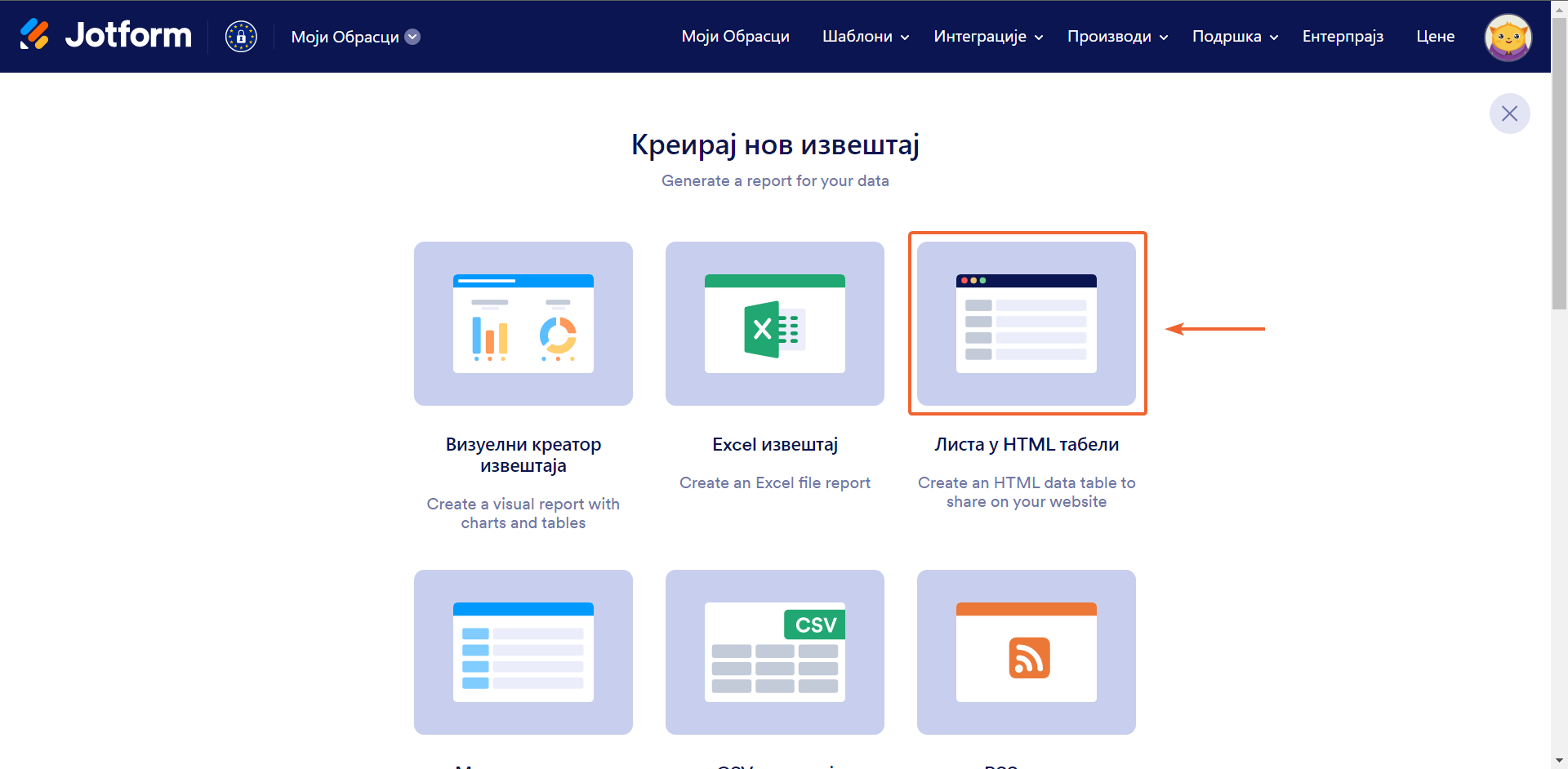
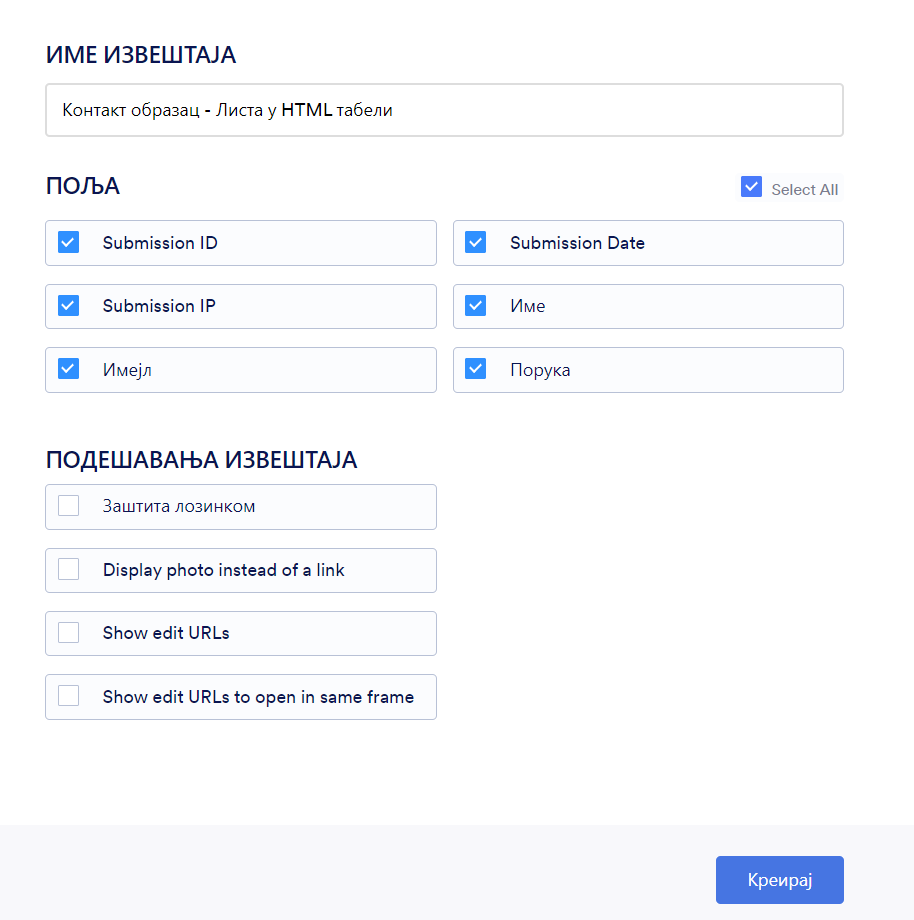
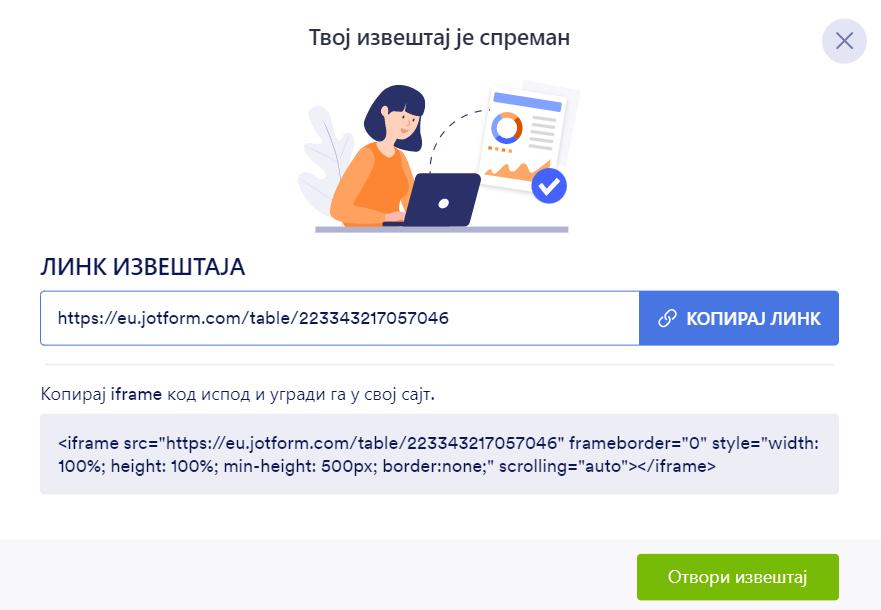
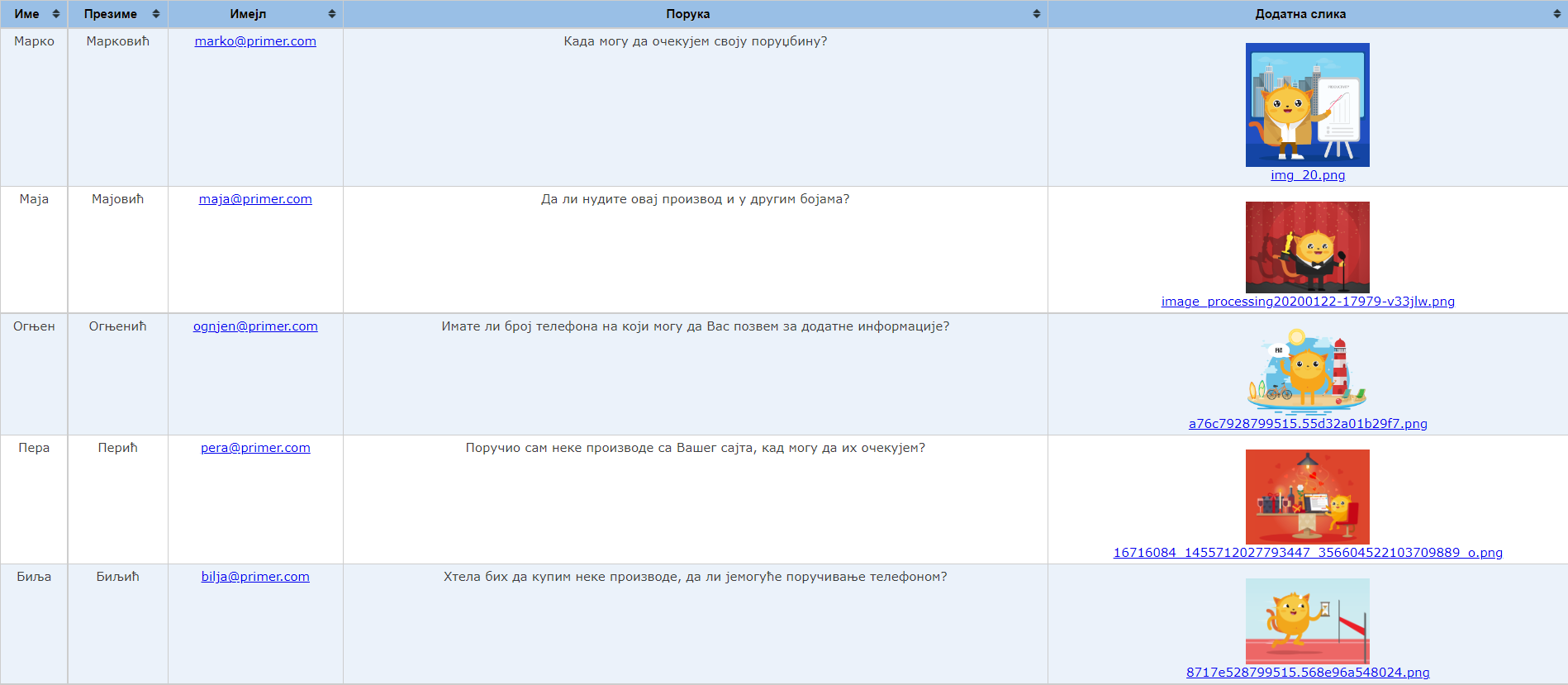
Пошаљи коментар: